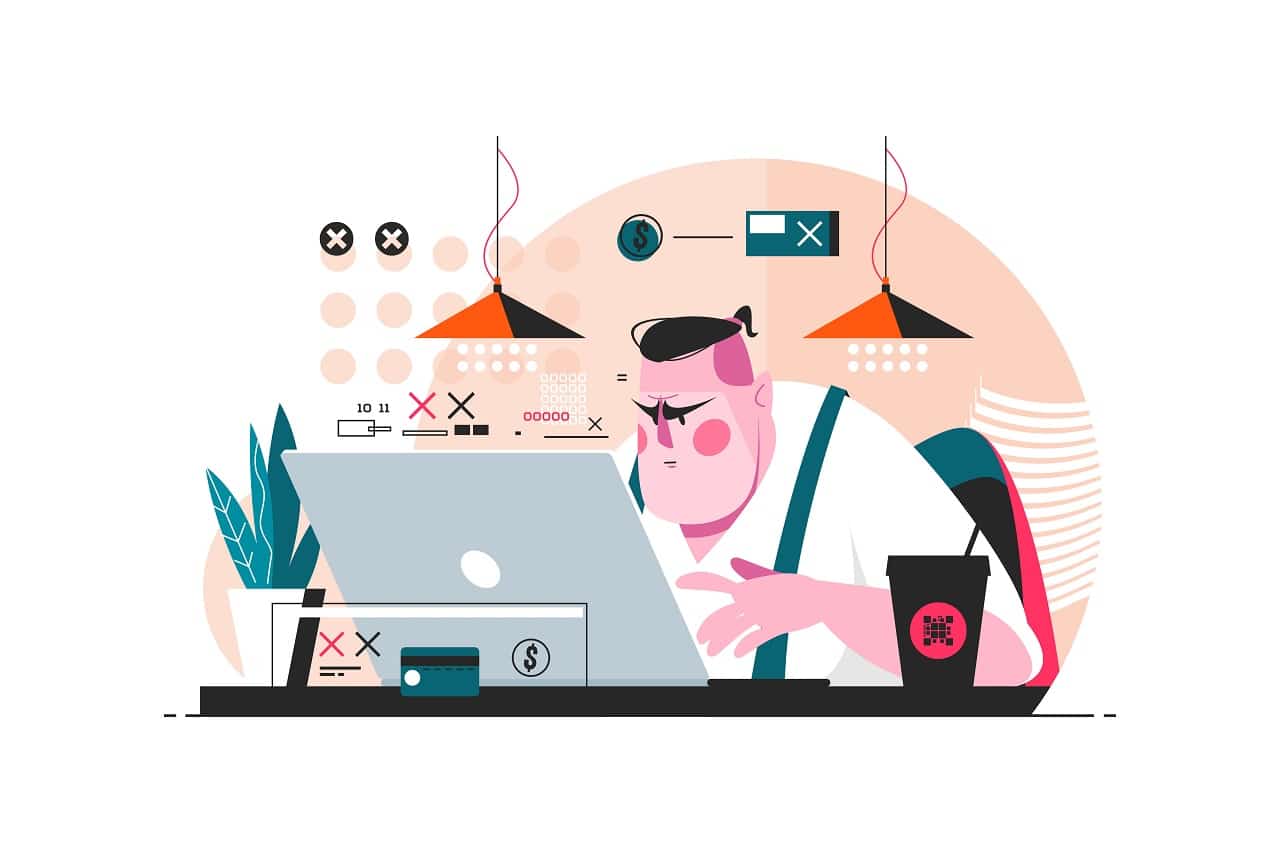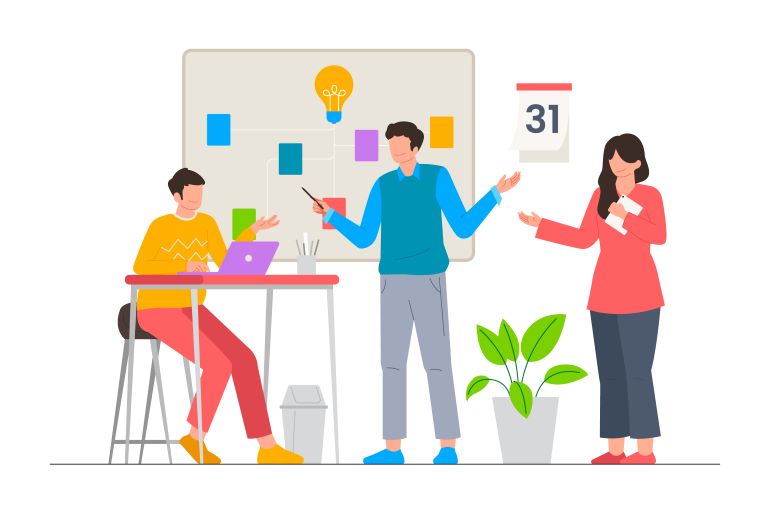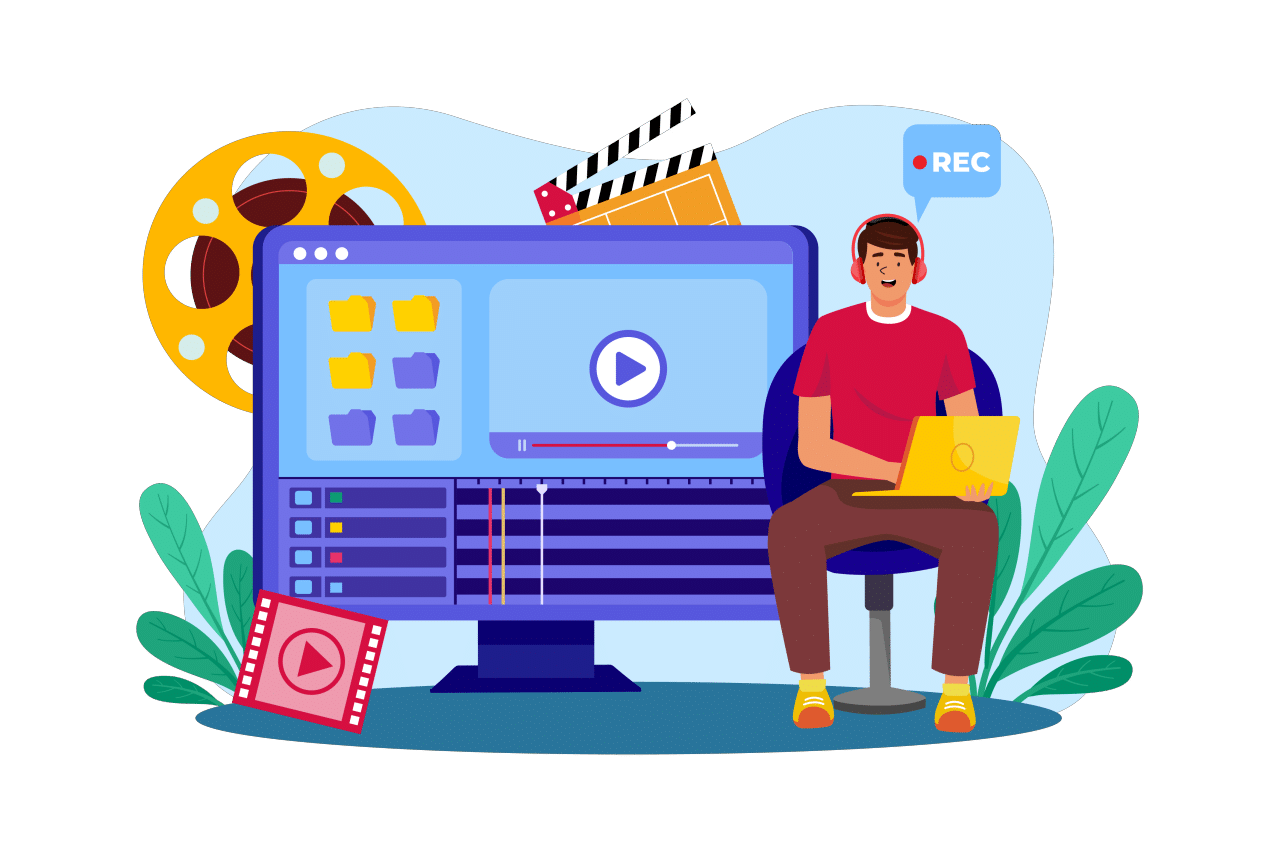Como todos sabemos, os gifs de texto são incríveis de se ver e usar. Então você está se perguntando como criar um gif de texto? Se por acaso você está encontrando uma maneira de criar um gif de texto, então você está definitivamente no lugar certo. Este blog vai falar sobre como criar um gif de texto usando o Mango Animate Text Video Maker.
O que é o Mango Animate Text Video Maker?
Animação de manga Criador de vídeo de texto é um maravilhoso criador de vídeos de texto que pode converter texto em vídeo instantaneamente. É útil para fazer um gif de texto em um piscar de olhos sem muitos problemas. Ele fornece muitos modelos de vídeo de texto animado para os usuários escolherem. Em poucos minutos, eles podem criar um excelente gif de texto escolhendo, editando e embelezando.

Como criar um GIF de texto Usando o Text Video Maker?
Passo 1: Criar um novo projeto
Open Mango Animate Text Video Maker; selecione um modelo adequado de uma impressionante coleção de modelos de vídeo de texto animado dentro do software. Cada modelo pré-animado apresenta animação de tipografia atraente e uma aparência totalmente personalizável. Ou você pode criar um novo projeto clicando em NOVO. Desta forma, um programa de vídeo de texto em branco estará presente para você.
Etapa 2: adicionar ou substituir o texto
Se você escolher um modelo de gif de texto animado, deverá usar seu próprio texto para substituir o texto predefinido. Se você estiver fazendo gif de texto do zero, terá que colocar todo o texto no Text Video Maker. Enquanto você carrega o texto para o software, você deve personalizar a cor do texto, a fonte e a profundidade de acordo com sua necessidade.

Etapa 3: Animar
Depois de colocar o texto no criador de vídeo de texto, anime seu texto com um simples clique. O Mango Animate Text Video Maker oferece uma variedade de animações de texto em movimento excepcionais que podem motivar instantaneamente o texto. Existem muitos tipos de efeito de texto para escolher, como deslizar, saltar, efeito de datilografia e muito mais. Você pode experimentar diferentes efeitos e encontrar um adequado para aplicar ao texto até que atenda à sua necessidade.
Passo 4: Decore
Para embelezar ainda mais o gif de texto, você pode decorar o vídeo. O Text Video Maker fornece ícones abundantes, como comida, emoji de expressão, personagens e itens diários e assim por diante. Todos eles podem ser utilizados com um único clique. Selecione com cuidado e descubra o mais adequado para o gif de texto, o que realmente vivificaria o gif de texto. Se você deseja fortalecer todo o efeito do gif de texto, deve ativar o efeito especial. Clique na caixa superior direita e encontre o efeito especial, escolha um incrível para aplicar ao gif de texto. Finalmente, você obterá o gif de texto mais incrível de sua preferência.
Passo 5: Exportar
Certifique-se de que o gif de texto que você criou é satisfatório e clique em EXPORTAR. Na janela pop-up, configure o formato de saída e outros parâmetros e, finalmente, clique em SURE TO OUTPUT. O gif de texto estará presente para você em um minuto. Em seguida, você pode compartilhar o gif de texto com amigos ao seu redor e pessoas de todo o mundo em várias mídias sociais, como Facebook, Twitter, Instagram, mensagem de texto, e-mail e em qualquer lugar!

No geral
Criar um gif de texto não é tão difícil quanto você imagina. A chave é encontrar um adequado para utilizar. Text Video Maker é a melhor escolha para mim. Basta adicionar texto ao editor de texto, animar e decorar o texto gif, por fim, emita-o. Então é hora de aproveitar a felicidade que essa criatividade lhe traz.